欢迎观看 Axure RP 教程,小编带大家学习 Axure RP 的基本工具和使用技巧,了解如何在 Axure RP 中向页面添加交互。
将交互添加到页面,单击页面右侧的「交互」按钮,窗口中将显示「新建交互」按钮。
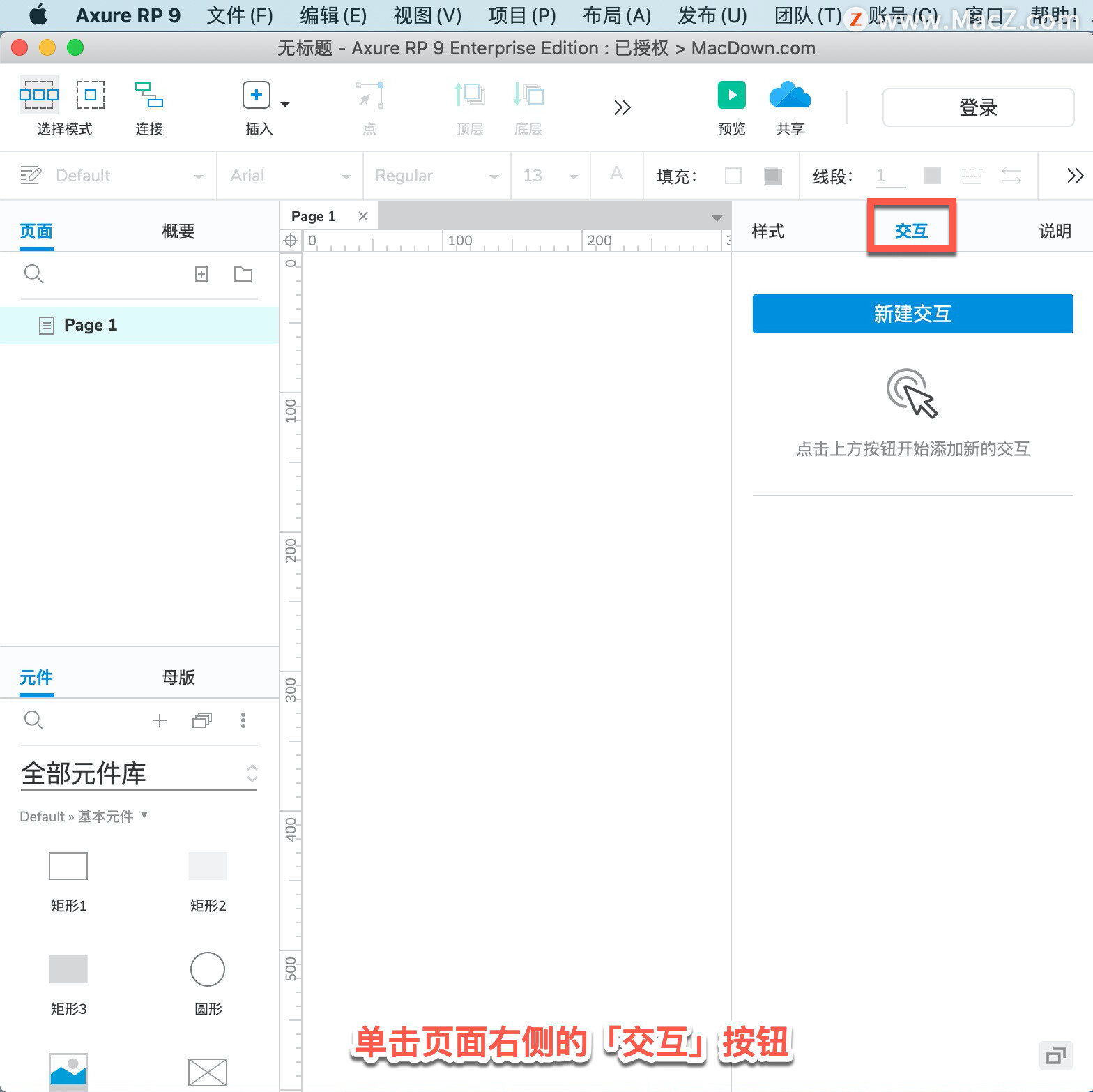
单击「新建交互」按钮可将交互添加到页面。
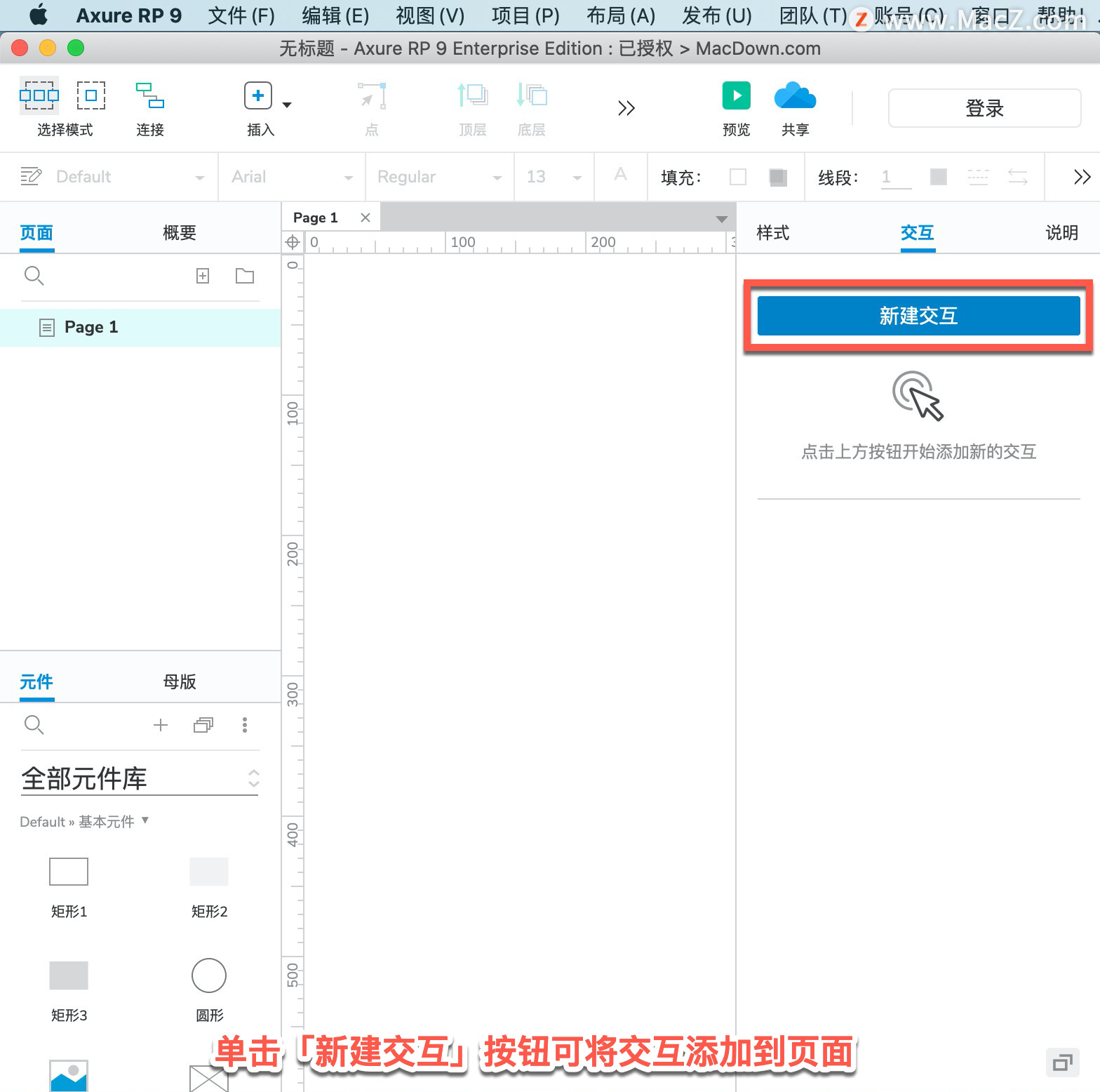
在下拉菜单中可以「选择触发事件」鼠标、键盘、页面。
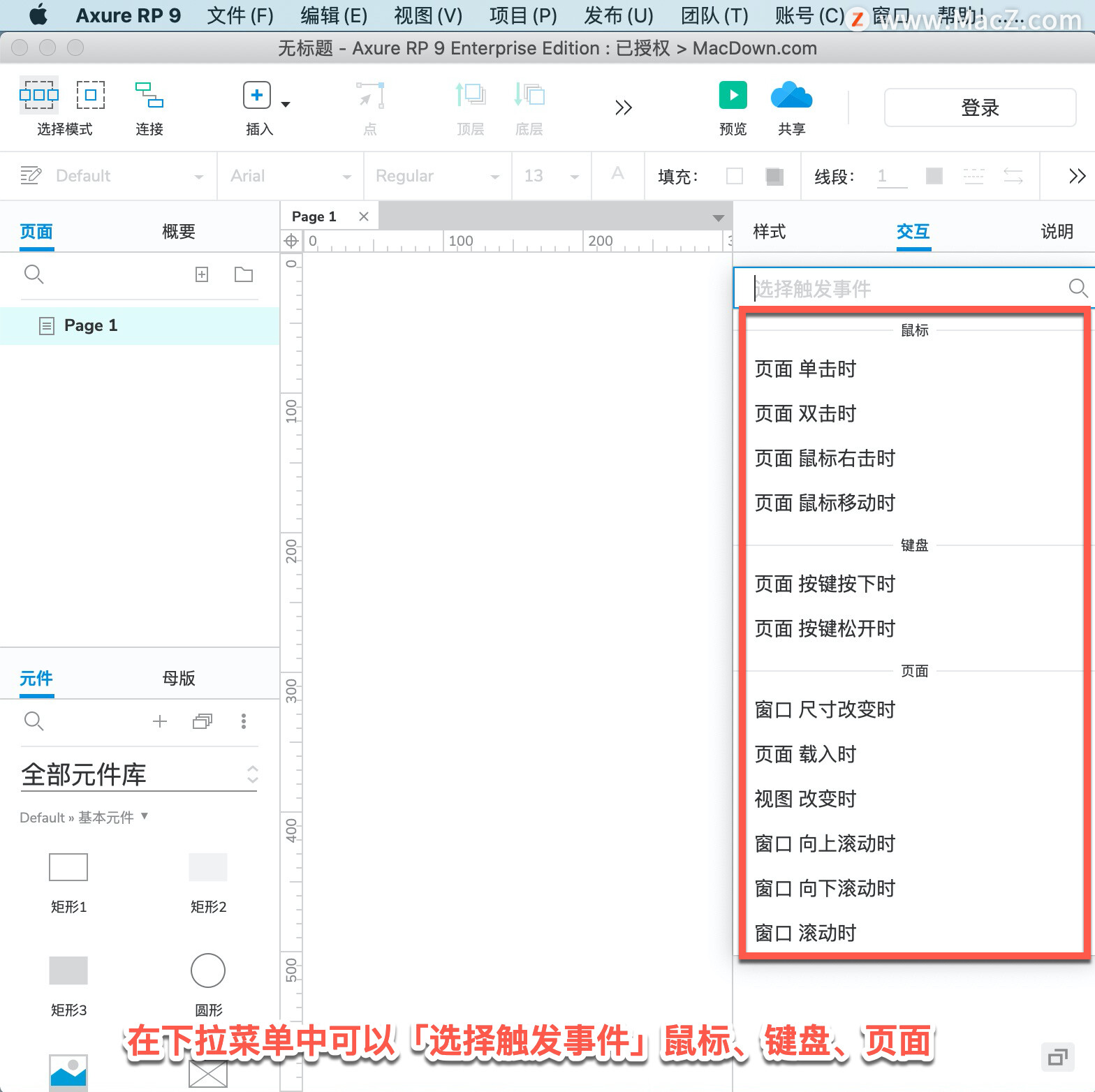
在「鼠标」栏中选择「页面 单击时」 ,通过点击页面触发,可用于关闭上下文菜单、隐藏遮罩等。
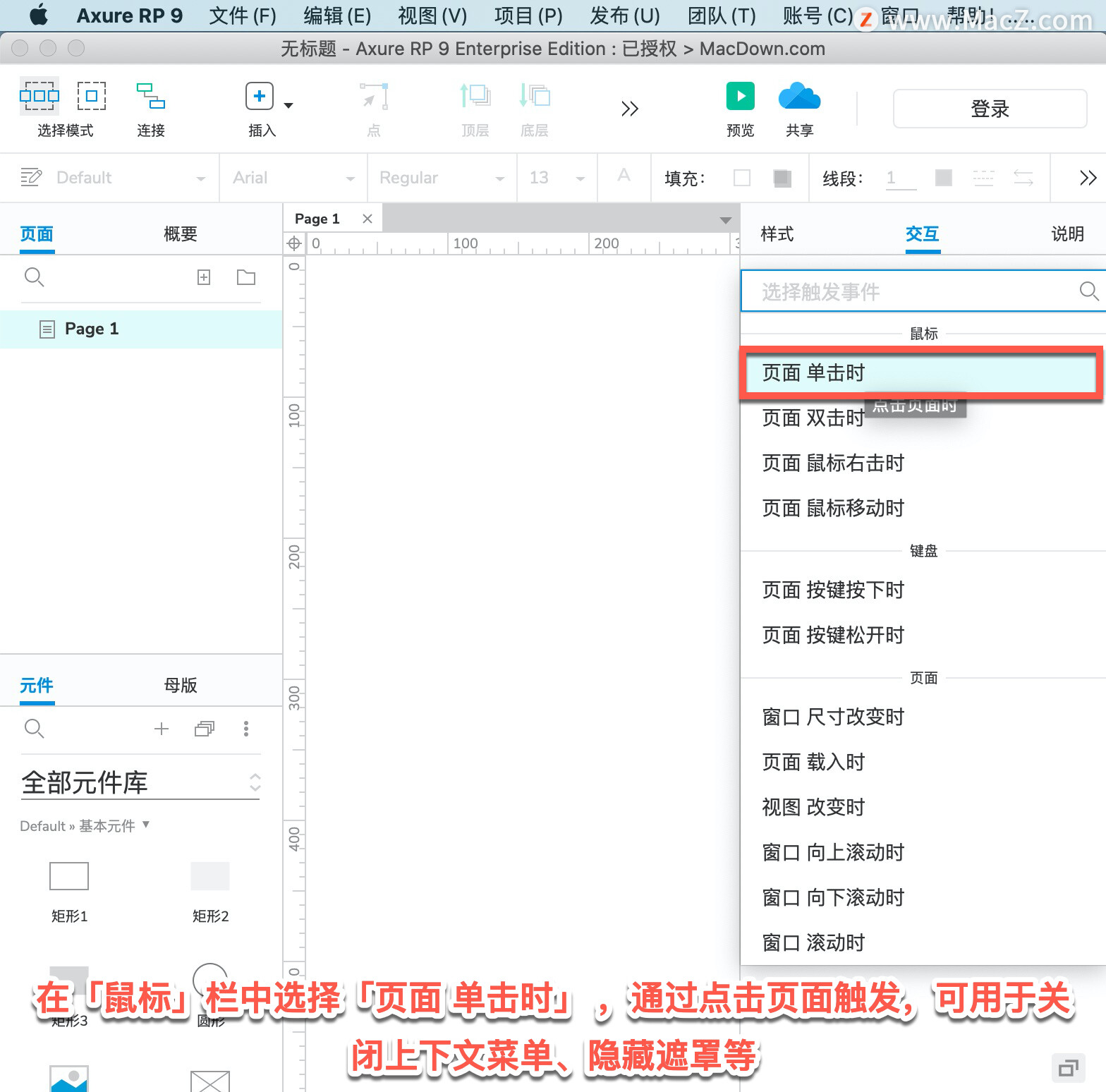
「页面 双击时」 双击页面触发。双击经常在应用程序中使用。
「页面 鼠标右击时」 可以通过右键单击页面来触发。它经常在应用程序中使用,很少在网站上使用。
「页面 鼠标移动时」 当鼠标在页面上移动时触发,常用于制作菜单或面板跟随鼠标的效果。
在「键盘」栏中选择「页面 按键按下时」当页面上的键按下时触发。它通常与 case 结合使用,以在按键被按下时执行一些动作。例如,按回车键进入下一页。

选择「页面 按键移动时」当一个键在页面上时触发。它通常与 case 结合使用,以 在按键被按下时执行一些动作。

在「页面」栏中选择「窗口 尺寸改变时」当页面大小改变时触发。 这是一个非常常见的事件触发器。 通常用于制作响应式视图。

「页面 载入时」页面加载 时触发,常用于执行自动化操作。
「视图 改变时」与响应式视图结合使用,通常用于更改某些元素以响应视图的变化。
「窗口 向上滚动时」当窗口向上滚动时触发。它通常用于显示或隐藏某些元素。
「窗口 向下滚动时」当窗口向下滚动时触发。它通常用于显示或隐藏某些元素。
「窗口 滚动时」当窗口向下滚动时触发。它通常用于显示或隐藏某些元素或更改某些元素的值。
以上就是在 Axure RP 中向页面添加交互的方法。需要 Axure RP 软件的朋友可在本站下载,关注macz.com,学习Mac软件使用方法!

